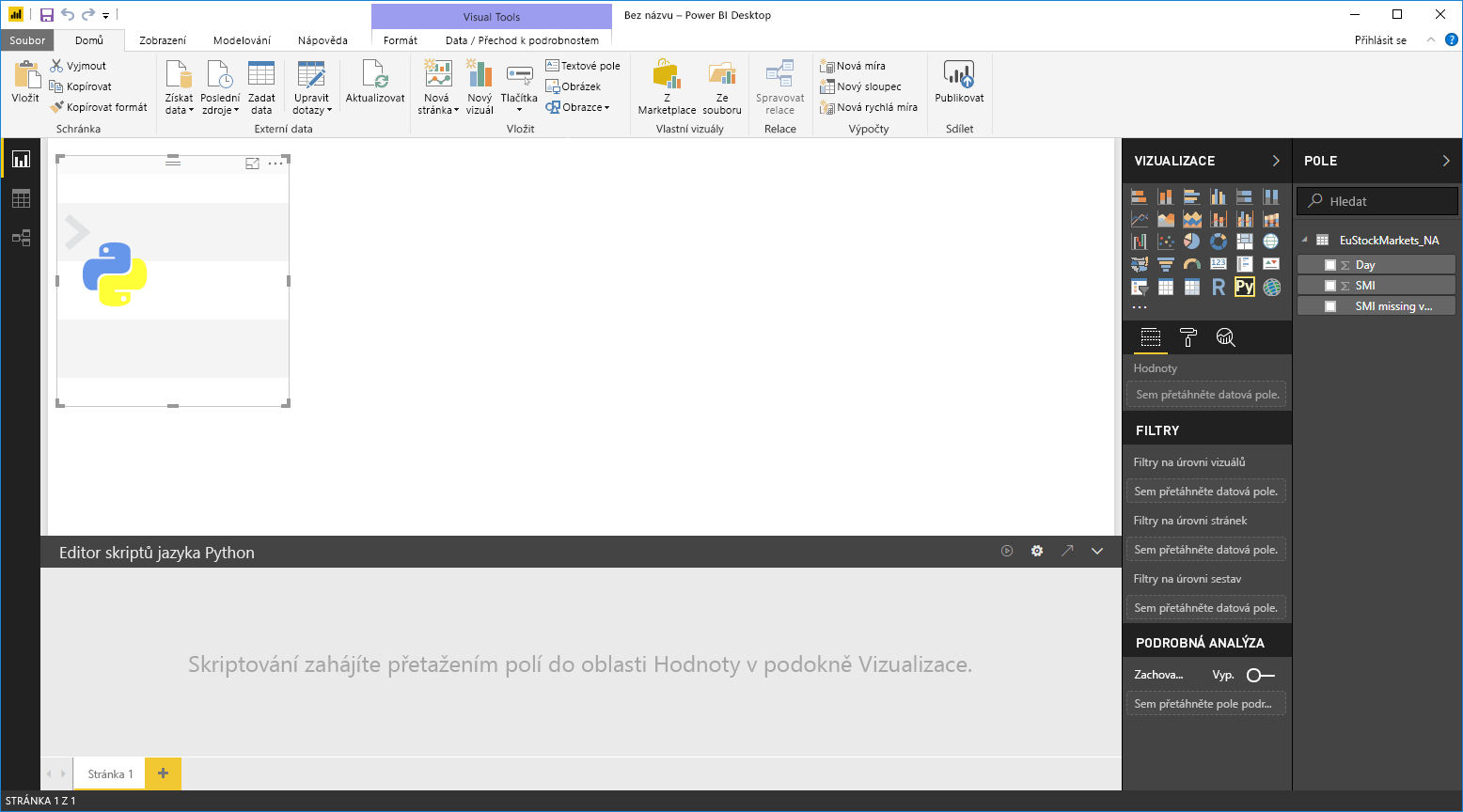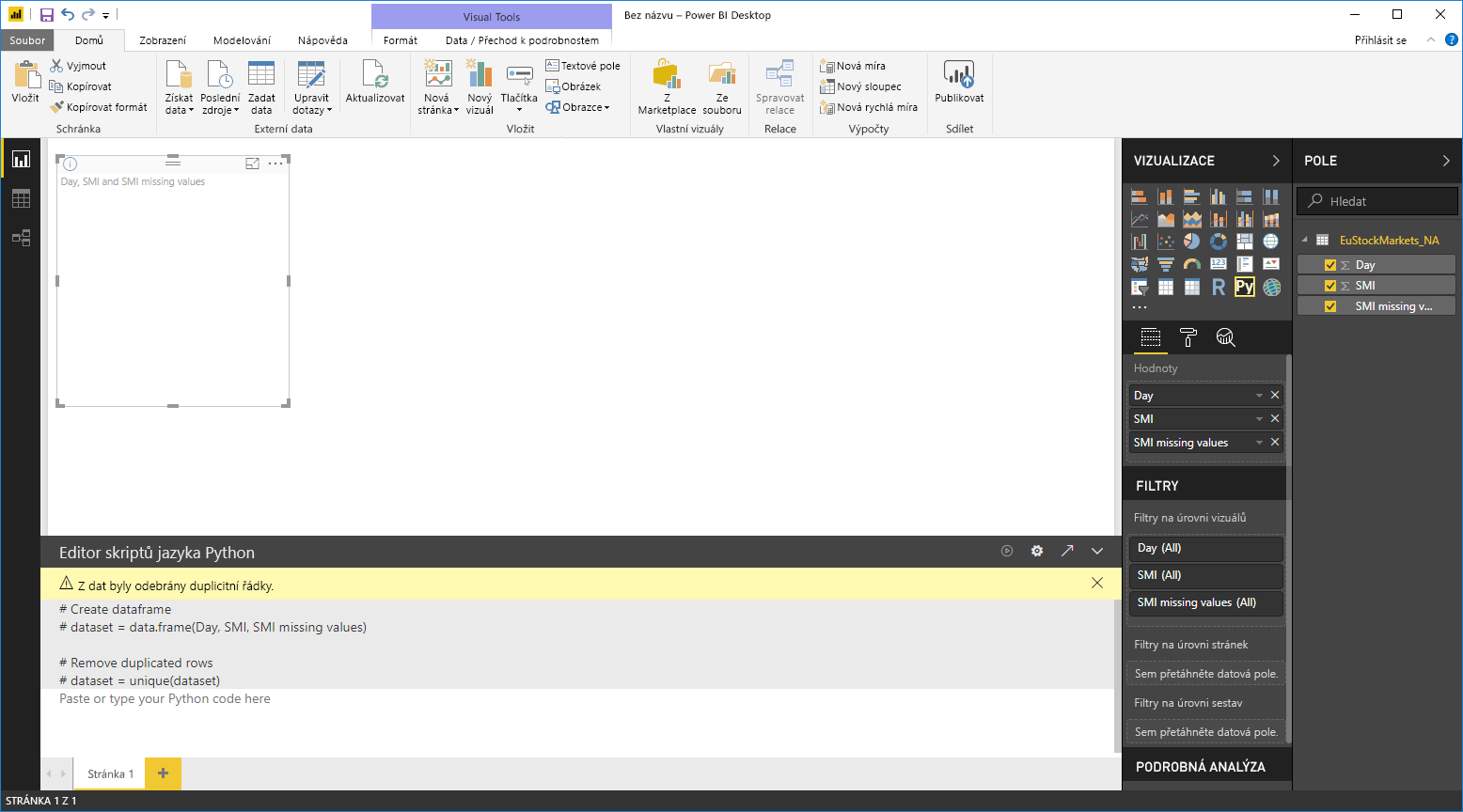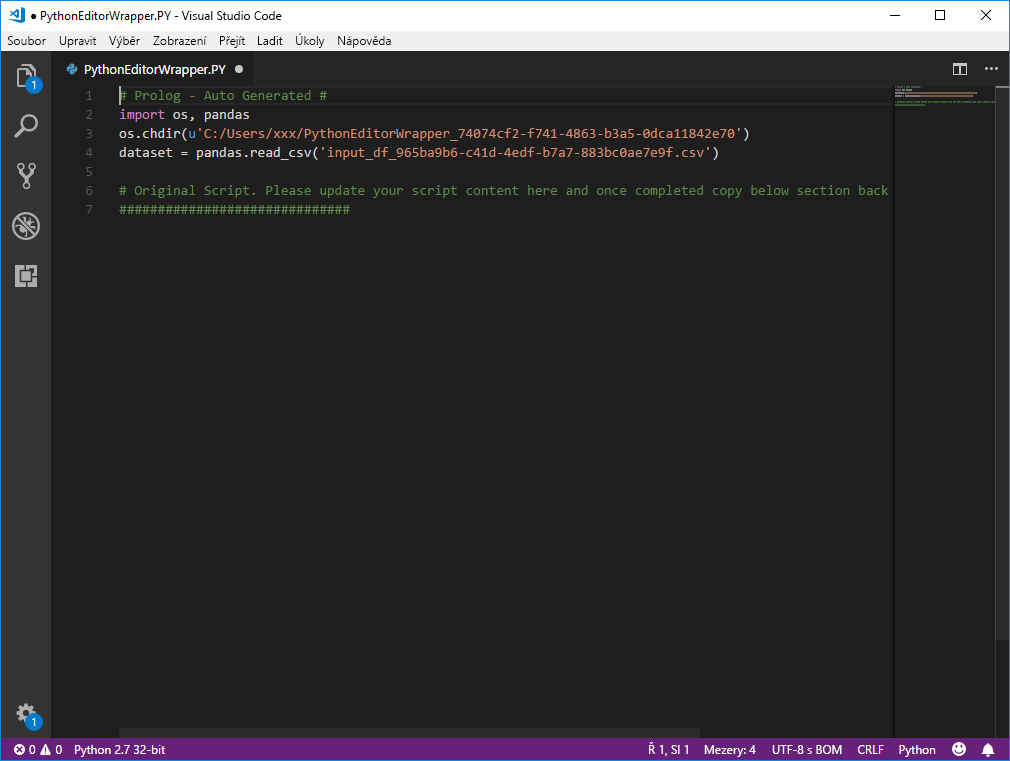Použití externího integrovaného vývojového prostředí Pythonu s Power BI
V Power BI Desktopu můžete pomocí externího integrovaného vývojového prostředí (IDE) Pythonu vytvářet a upřesňovat skripty Pythonu a pak tyto skripty používat v Power BI.
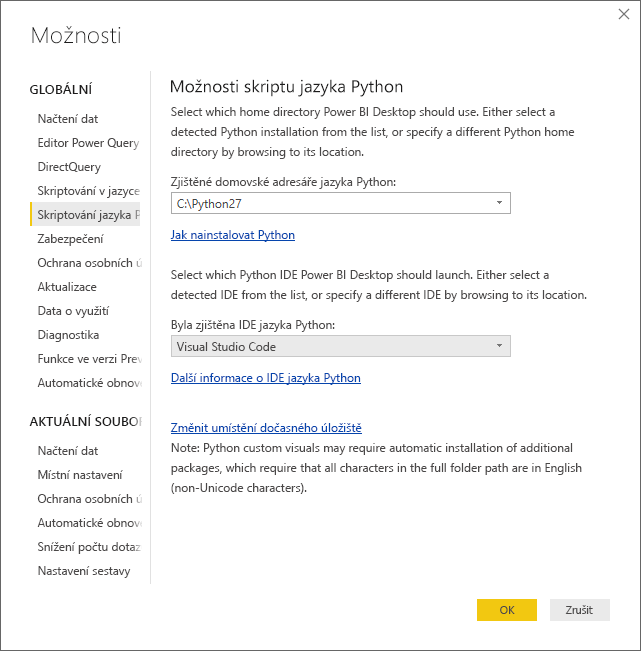
Povolení externího integrovaného vývojového prostředí Pythonu
Z Power BI Desktopu můžete spustit externí integrované vývojové prostředí Pythonu a nechat data automaticky importovat a zobrazit v integrovaném vývojovém prostředí Pythonu. Odtud můžete upravit skript v externím integrovaném vývojovém prostředí Pythonu a pak ho vložit zpět do Power BI Desktopu a vytvořit vizuály a sestavy Power BI.
Můžete určit, které integrované vývojové prostředí Pythonu se má použít, a nechat ho spustit automaticky z Power BI Desktopu.
Požadavky
Pokud chcete tuto funkci použít, musíte na místní počítač nainstalovat integrované vývojové prostředí Pythonu. Power BI Desktop nezahrnuje, nasazuje ani neinstaluje modul Pythonu, takže musíte Python nainstalovat samostatně na místní počítač. Můžete zvolit, které integrované vývojové prostředí Pythonu se má použít, s následujícími možnostmi:
Můžete si nainstalovat oblíbené integrované vývojové prostředí Pythonu, z nichž mnohé jsou k dispozici zdarma, jako je například stránka pro stažení editoru Visual Studio Code.
Power BI Desktop také podporuje Visual Studio.
Můžete také nainstalovat jiné integrované vývojové prostředí Pythonu a power BI Desktop spustit toto integrované vývojové prostředí Pythonu jedním z následujících způsobů:
- Můžete přidružit . Soubory PY s externím integrovaným vývojovém prostředím (IDE), které chcete spustit v Power BI Desktopu.
- .exe, kterou Power BI Desktop spustí, můžete zadat výběrem možnosti Jiné v části Možnosti skriptu Pythonu v dialogovém okně Možnosti. Dialogové okno Možnosti můžete zobrazit tak, že přejdete na Možnosti souboru>a nastavení>Možnosti.
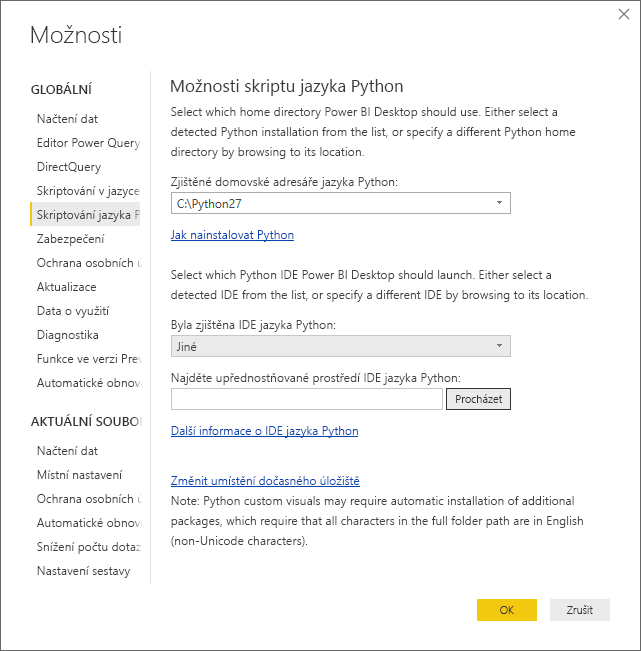
Pokud máte nainstalované více prostředí IDEs Pythonu, můžete určit, která se spustí, tak, že ji vyberete v rozevíracím seznamu Zjištěné idEs Pythonu v dialogovém okně Možnosti .
Power BI Desktop ve výchozím nastavení spustí Visual Studio Code jako externí integrované vývojové prostředí Pythonu, pokud je nainstalovaný na místním počítači. Pokud visual Studio Code není nainstalované a máte sadu Visual Studio, která se místo toho spustí. Pokud není nainstalována žádná z těchto prostředí IDEs Pythonu, aplikace přidružená k . Spustí se soubory PY .
A pokud ne . Existuje přidružení souboru PY , je možné zadat cestu k vlastnímu integrovanému vývojovému prostředí (IDE) v části Nastavení domovského adresáře Pythonu v dialogovém okně Možnosti . Můžete také spustit jiné integrované vývojové prostředí Pythonu tak, že v Power BI Desktopu vyberete ikonu Nastavení ozubeného kola vedle ikony spustit šipku integrovaného vývojového prostředí Pythonu.
Spuštění integrovaného vývojového prostředí Pythonu z Power BI Desktopu
Pokud chcete z Power BI Desktopu spustit integrované vývojové prostředí Pythonu, postupujte takto:
Načtěte data do Power BI Desktopu.
Přidejte vizualizaci Pythonu na plátno. Pokud jste ještě nepovolili skriptové vizuály, zobrazí se výzva k tomu.

Po povolení vizuálů skriptu se zobrazí prázdný vizuál Pythonu, který je připravený k zobrazení výsledků skriptu. Zobrazí se také podokno editoru skriptů Pythonu.
Teď můžete vybrat pole, která chcete použít ve skriptu Pythonu. Když vyberete pole, pole editoru skriptů Pythonu automaticky vytvoří kód skriptu na základě pole nebo polí, která vyberete. Skript Pythonu můžete buď vytvořit nebo vložit přímo v podokně editoru skriptů Pythonu, nebo ho můžete nechat prázdný.
Poznámka:
Výchozí typ agregace pro vizuály Pythonu není sumarizovat.
Integrované vývojové prostředí Pythonu teď můžete spustit přímo z Power BI Desktopu. Vyberte tlačítko Spustit integrované vývojové prostředí Pythonu, které se nachází na pravé straně záhlaví editoru skriptů Pythonu, jak je znázorněno na tomto snímku obrazovky.
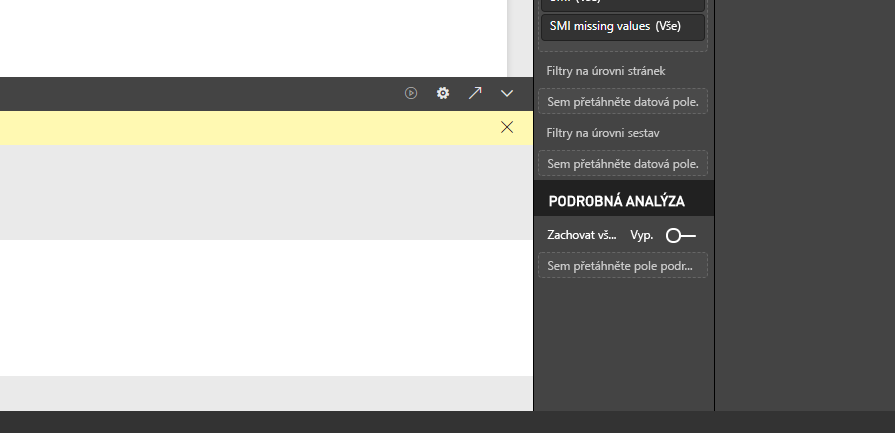
Zadané integrované vývojové prostředí Pythonu spustí Power BI Desktop, jak je znázorněno na následujícím obrázku. Na tomto obrázku je Visual Studio Code výchozím prostředím IDE Pythonu.
Poznámka:
Power BI Desktop přidá první tři řádky skriptu, aby po spuštění skriptu mohl importovat data z Power BI Desktopu.
Zobrazí se jakýkoli skript, který jste vytvořili v podokně editoru skriptů Pythonu v Power BI Desktopu, počínaje řádkem 4 v integrovaném vývojovém prostředí Pythonu. V tomto okamžiku můžete vytvořit skript Pythonu v integrovaném vývojovém prostředí Pythonu. Jakmile se skript Pythonu dokončí v integrovaném vývojovém prostředí Pythonu, musíte ho zkopírovat a vložit zpět do podokna editoru skriptů Pythonu v Power BI Desktopu s výjimkou prvních tří řádků skriptu, který Power BI Desktop automaticky vygeneroval. Nekopírujte první tři řádky skriptu zpět do Power BI Desktopu, tyto řádky se použily jenom k importu dat do integrovaného vývojového prostředí Pythonu z Power BI Desktopu.
Známá omezení
Spuštění integrovaného vývojového prostředí Pythonu přímo z Power BI Desktopu má několik omezení:
- Automatické exportování skriptu z integrovaného vývojového prostředí Pythonu do Power BI Desktopu se nepodporuje.
Související obsah
Podívejte se na následující další informace o Pythonu v Power BI.